This content has been machine translated dynamically.
Dieser Inhalt ist eine maschinelle Übersetzung, die dynamisch erstellt wurde. (Haftungsausschluss)
Cet article a été traduit automatiquement de manière dynamique. (Clause de non responsabilité)
Este artículo lo ha traducido una máquina de forma dinámica. (Aviso legal)
此内容已经过机器动态翻译。 放弃
このコンテンツは動的に機械翻訳されています。免責事項
이 콘텐츠는 동적으로 기계 번역되었습니다. 책임 부인
Este texto foi traduzido automaticamente. (Aviso legal)
Questo contenuto è stato tradotto dinamicamente con traduzione automatica.(Esclusione di responsabilità))
This article has been machine translated.
Dieser Artikel wurde maschinell übersetzt. (Haftungsausschluss)
Ce article a été traduit automatiquement. (Clause de non responsabilité)
Este artículo ha sido traducido automáticamente. (Aviso legal)
この記事は機械翻訳されています.免責事項
이 기사는 기계 번역되었습니다.책임 부인
Este artigo foi traduzido automaticamente.(Aviso legal)
这篇文章已经过机器翻译.放弃
Questo articolo è stato tradotto automaticamente.(Esclusione di responsabilità))
Translation failed!
使用多个 IP 地址和 NIC 配置高可用性设置
在 Microsoft Azure 部署中,通过使用 Azure 负载均衡器 (ALB) 实现两个 Citrix ADC VPX 实例的高可用性配置。这是通过在 ALB 上配置一个运行状况探测来实现的,该探测通过每 5 秒向主实例和辅助实例发送一次运行状况探测来监视每个 VPX 实例。
在此设置中,只有主节点响应运行状况探测,而辅助节点不响应运行状况探测。一旦主实例将响应发送到运行状况探测,ALB 将开始向实例发送数据流量。如果主实例错过两个连续的运行状况探测,则 ALB 不会将流量重定向至该实例。发生故障转移时,新的主实例开始响应运行状况探测,且 ALB 将流量重定向至该实例。标准 VPX 高可用性故障转移时间为三秒。切换流量可能需要的故障转移总时间最长为 13 秒。
可以在 Azure 上的主动-被动高可用性 (HA) 设置中部署一对具有多个 NIC 的 Citrix ADC VPX 实例。每个 NIC 都可以包含多个 IP 地址。
以下选项可用于多 NIC 高可用性部署:
- 使用 Azure 可用性集实现高可用性
- 使用 Azure 可用性区域实现高可用性
有关 Azure 可用性集和可用区的更多信息,请参阅 Azure 文档 管理 Linux 虚拟机的可用性。
使用可用性集实现高可用性
使用可用性集的高可用性设置必须满足以下要求:
- HA 独立网络配置 (INC) 配置
- 处于直接服务器返回 (DSR) 模式的 Azure 负载均衡器 (ALB)
所有流量均通过主节点。在主节点发生故障前,辅助节点一直处于备用模式。
注意
要在 Azure 云上执行 Citrix VPX 高可用性部署,您需要可以在两个 VPX 节点之间移动的浮动公用 IP (PIP)。Azure 负载均衡器 (ALB) 提供浮动 PIP,在发生故障转移时自动移动到第二个节点。
示意图:使用 Azure 可用性集的高可用性部署体系结构示例
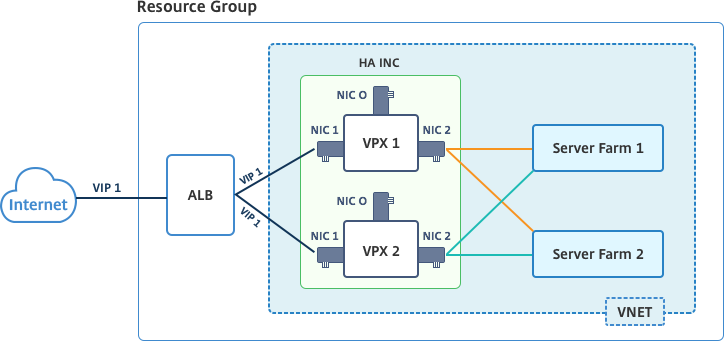
在主动-被动部署中,ALB 前端公用 IP (PIP) 地址作为 VIP 地址添加在每个 VPX 节点中。在 HA-INC 配置中,VIP 地址是浮动的,而 SNIP 地址是实例特定的。
可以通过以下两种方式在主动-被动高可用性模式下部署 VPX 对:
- Citrix ADC VPX Standard 高可用性模板:此选项用于配置采用默认选项(三个子网和六个 NIC)的 HA 对。
- Windows PowerShell 命令:此选项用于根据您的子网和 NIC 要求来配置高可用性对。
本主题介绍了如何使用 Citrix 模板在主动-被动高可用性设置中部署 VPX 对。如果要使用 PowerShell 命令,请参阅 使用 PowerShell 命令配置具有多个 IP 地址和 NIC 的 HA 安装程序。
使用 Citrix 高可用性模板配置 HA-INC 节点
可以通过使用标准模板快速高效地部署处于 HA-INC 模式的一对 VPX 实例。模板会创建两个节点,使用三个子网和六个 NIC。子网用于管理、客户端和服务器端流量,每个子网均有两个 NIC 用于两个 VPX 实例。
您可以在 Azure 市场获取 Citrix ADC HA 对模板。
完成以下步骤,通过使用 Azure 可用性集启动模板并部署高可用性 VPX 对。
-
在 Azure 应用商店中搜索 Citrix ADC。
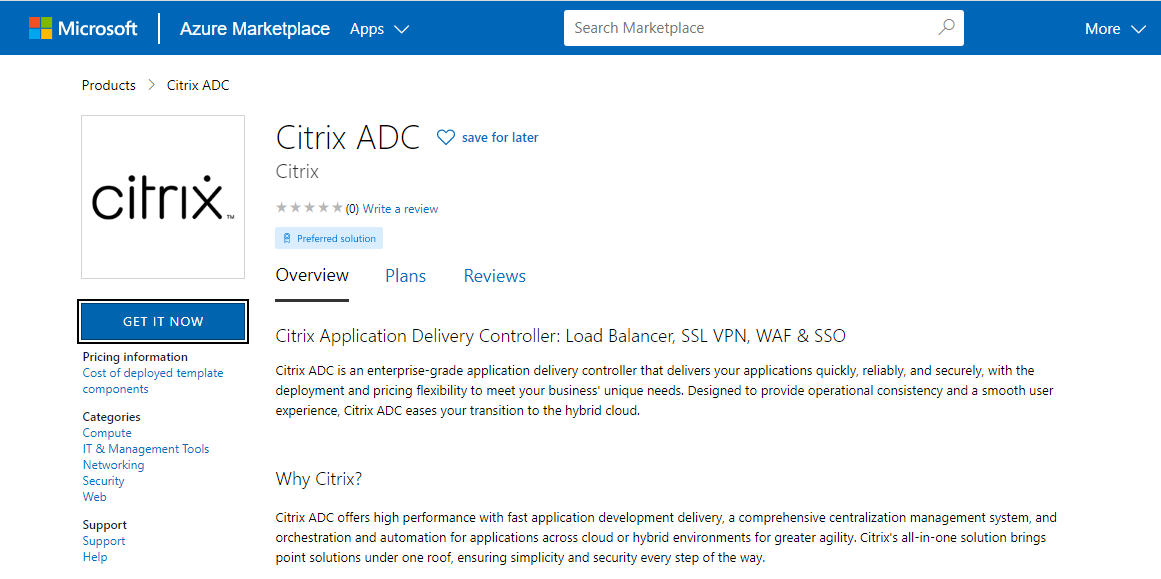
-
单击 GET IT NOW(立即获取)。
-
选择所需的高可用性部署以及许可证,然后单击 Continue(继续)。
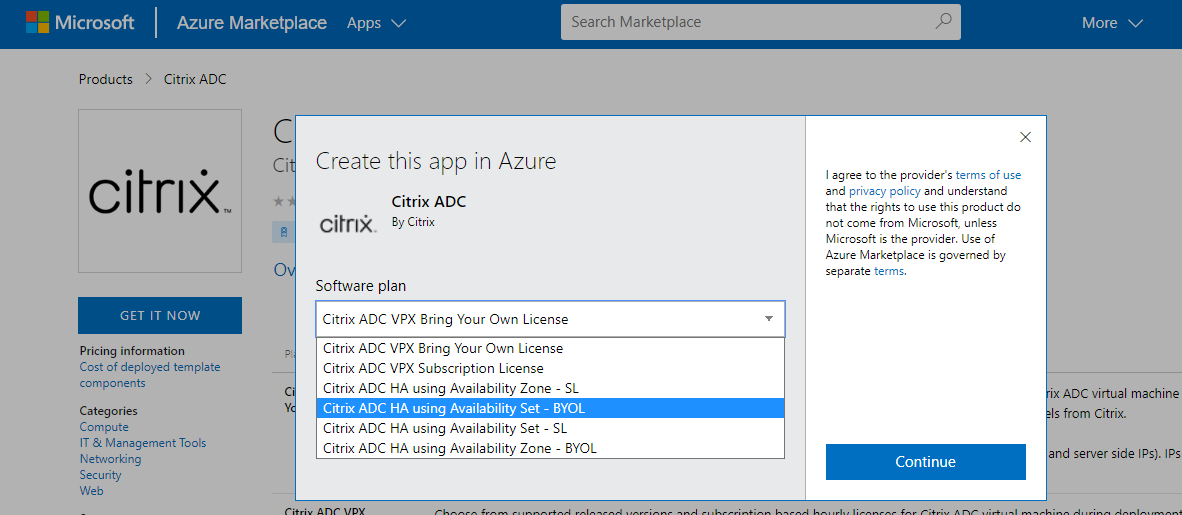
-
此时将显示 Basics(基本)页面。创建一个资源组并选择 OK(确定)。
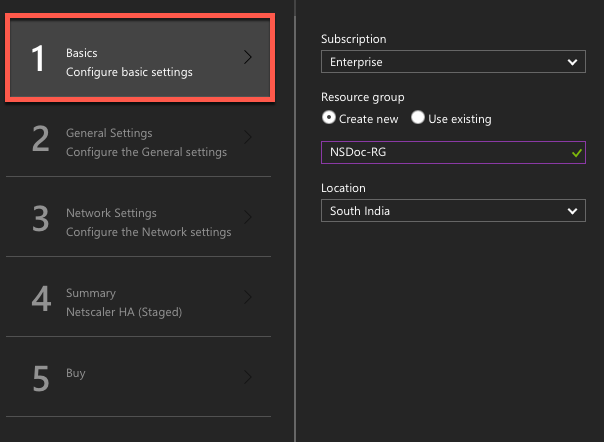
-
此时将显示 General Settings(常规设置)页面。键入详细信息并选择 OK(确定)。
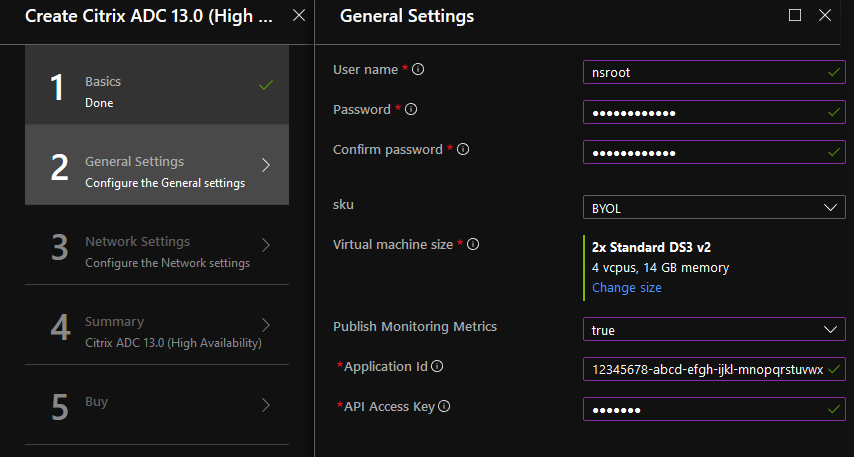
注意:
默认情况下,Publishing Monitoring Metrics(发布监视指标)选项设置为 false。如果要启用此选项,请选择 true。 创建可访问资源的 Azure Active Directory (ADD) 应用程序和服务主体。将贡献者角色分配给新创建的 AAD 应用程序。有关更多信息,请参阅 使用门户创建可以访问资源的 Azure Active Directory 应用程序和服务委托人。
-
此时将显示 Network Settings(网络设置)页面。检查 VNet 和子网配置,编辑所需的设置,然后选择 OK(确定)。
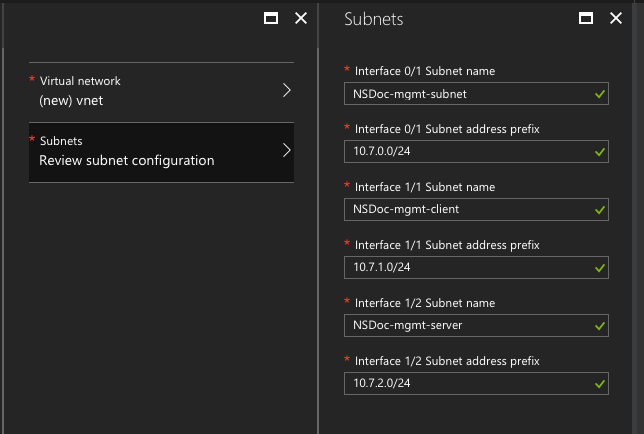
-
此时将显示摘要页面。检查配置并相应地进行编辑。选择确定进行确认。
-
此时将显示 Buy(购买)页面。选择 Purchase(购买)以完成部署。
可能需要一段时间采用所需配置来创建 Azure 资源组。完成后,选择 Azure 门户中的 资源组 以查看配置详细信息,例如 LB 规则、后端池、运行状况探测。高可用性对显示为 ns-vpx0 和 ns-vpx1。
如果需要对您的高可用性设置进行进一步修改(例如,创建更多安全规则和端口),可以在 Azure 门户中完成。
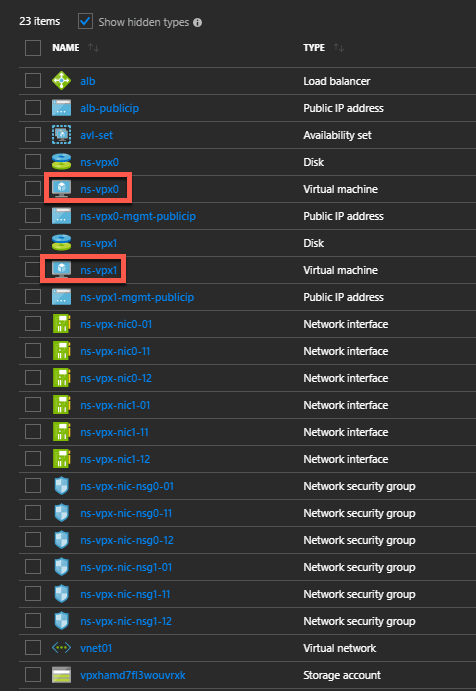
然后,需要在主节点上为负载平衡虚拟服务器配置 ALB 前端公用 IP (PIP) 地址。要查找 ALB PIP,请选择“ALB”> Frontend IP configuration(前端 IP 配置)。
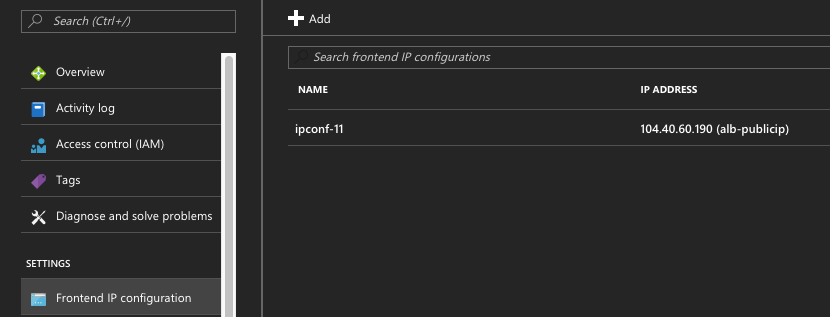
有关如何配置负载平衡虚拟服务器的详细信息,请参阅资源部分。
资源:
以下链接提供了与 HA 部署和虚拟服务器配置相关的其他信息:
相关资源:
使用可用性区域实现高可用性
Azure 可用性区域是 Azure 区域内的故障隔离位置,可提供冗余电源、冷却和网络连接,并提高恢复能力。只有特定的 Azure 区域支持可用性区域。有关详细信息,请参阅 Azure 文档 [Azure 中的可用性区域是什么。
示意图:使用 Azure 可用性区域的高可用性部署体系结构示例
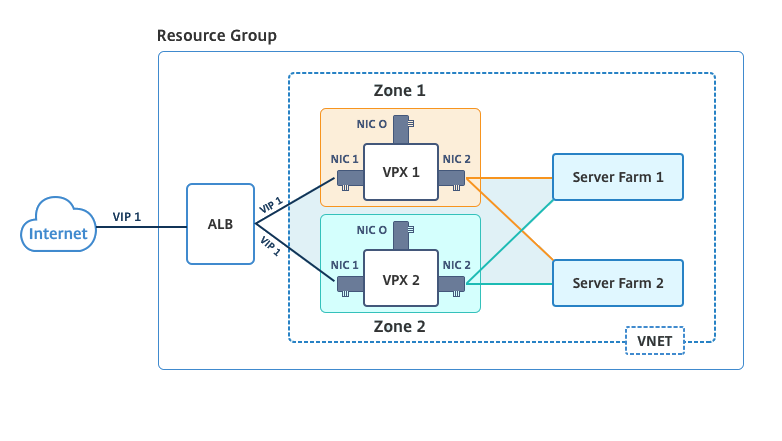
通过使用 Azure 应用商店中提供的名为“NetScaler 13.0 HA using Availability Zones”的模板,可以在高可用性模式下部署 VPX 对。
完成以下步骤,通过使用 Azure 可用性区域启动模板并部署高可用性 VPX 对。
-
在 Azure 应用商店中,选择并启动 Citrix 解决方案模板。

-
确保部署类型为“Resource Manager”(资源管理器),并选择 Create(创建)。
-
此时将显示 Basics(基本)页面。输入详细信息,然后单击 OK(确定)。
注意:请务必选择支持可用性区域的 Azure 区域。有关支持可用区域的区域的更多信息,请参阅 Azure 文档 Azure 中什么是可用区?
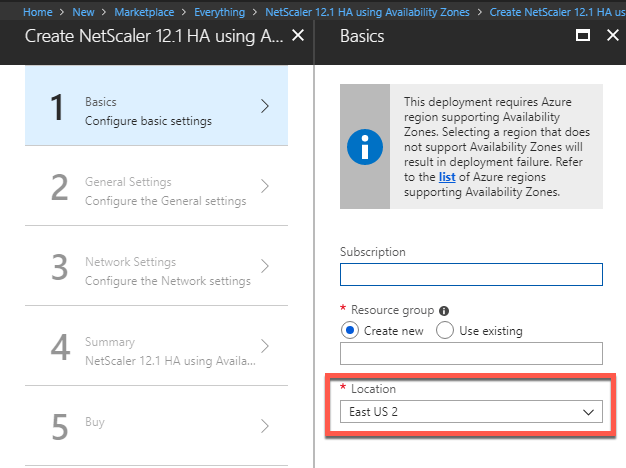
- 此时将显示 General Settings(常规设置)页面。键入详细信息并选择 OK(确定)。
- 此时将显示 Network Setting(网络设置)页面。检查 VNet 和子网配置,编辑所需的设置,然后选择 OK(确定)。
-
此时将显示摘要页面。检查配置并相应地进行编辑。选择确定进行确认。
-
此时将显示 Buy(购买)页面。选择 Purchase(购买)以完成部署。
可能需要一段时间采用所需配置来创建 Azure 资源组。完成后,选择 Resource Group(资源组)以查看 Azure 门户中的配置详细信息,例如 LB 规则、后端池、运行状况探测等。高可用性对显示为 ns-vpx0 和 ns-vpx1。此外,还可以在 Location(位置)列下查看位置。
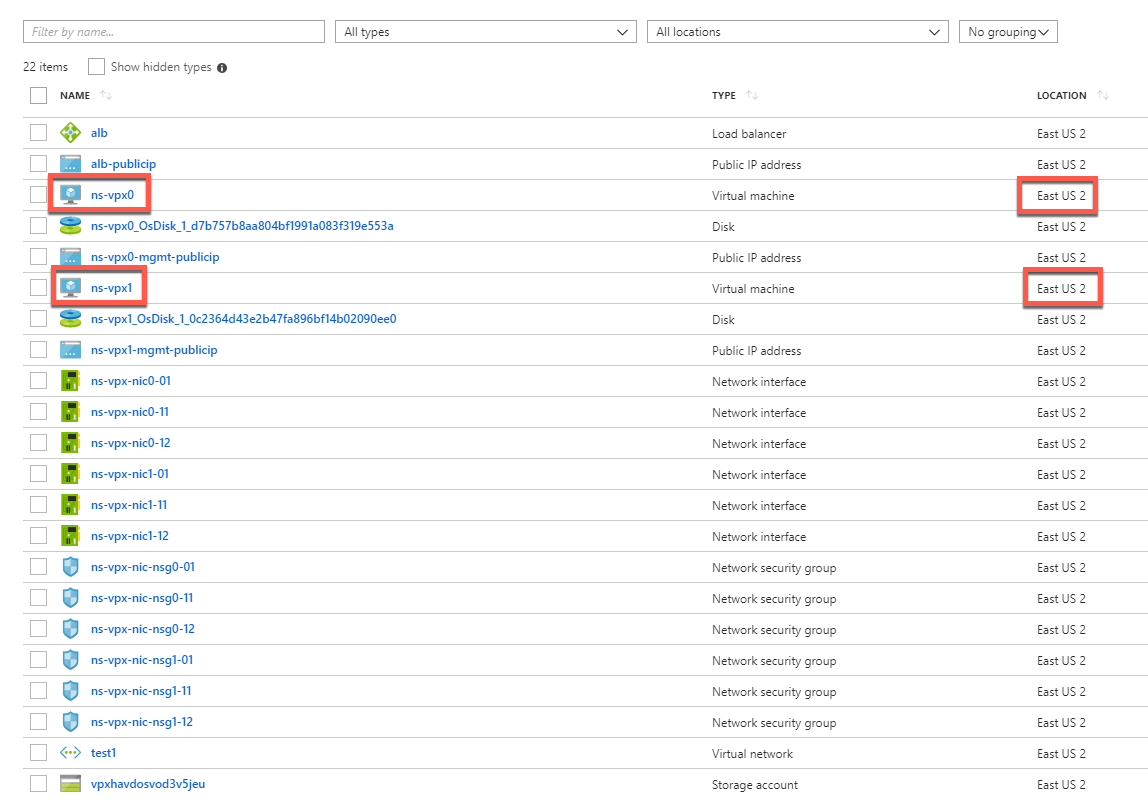
如果需要对您的高可用性设置进行进一步修改(例如,创建更多安全规则和端口),可以在 Azure 门户中完成。
使用 Azure 监视器中的指标监视实例
可以使用 Azure 监视器数据平台中的指标来监视一组 Citrix ADC VPX 资源,例如 CPU、内存利用率和吞吐量。指标服务实时监视在 Azure 上运行的 Citrix ADC VPX 资源。可以使用 Metrics Explorer(指标资源管理器)访问收集的数据。有关更多信息,请参阅 Azure 监视器指标概述。
注意事项
- 如果使用 Azure Marketplace 优惠在 Azure 上部署 Citrix ADC VPX 实例,则默认情况下,指标服务处于禁用状态。
- Azure CLI 不支持指标服务。
- 可用于 CPU(管理和数据包 CPU 使用率)、内存和吞吐量(入站和出站)的指标。
如何在 Azure 监视器中查看指标
要在 Azure 监视器中查看实例的指标,请执行以下步骤:
- 登录 Azure Portal(Azure 门户)> Virtual Machines(虚拟机)。
- 选择作为主节点的虚拟机。
- 在 Monitoring(就爱您是)部分中,单击 Metrics(指标)。
- 从 Metric Namespace(指标命名空间)下拉菜单中,单击 Citrix ADC。
- 在 Metrics(指标)下拉菜单中的 All metrics(所有指标)下,单击要查看的指标。
- 单击 Add metric(添加指标)可在同一图表上查看另一个指标。使用“Chart options”(图表选项)自定义您的图表。
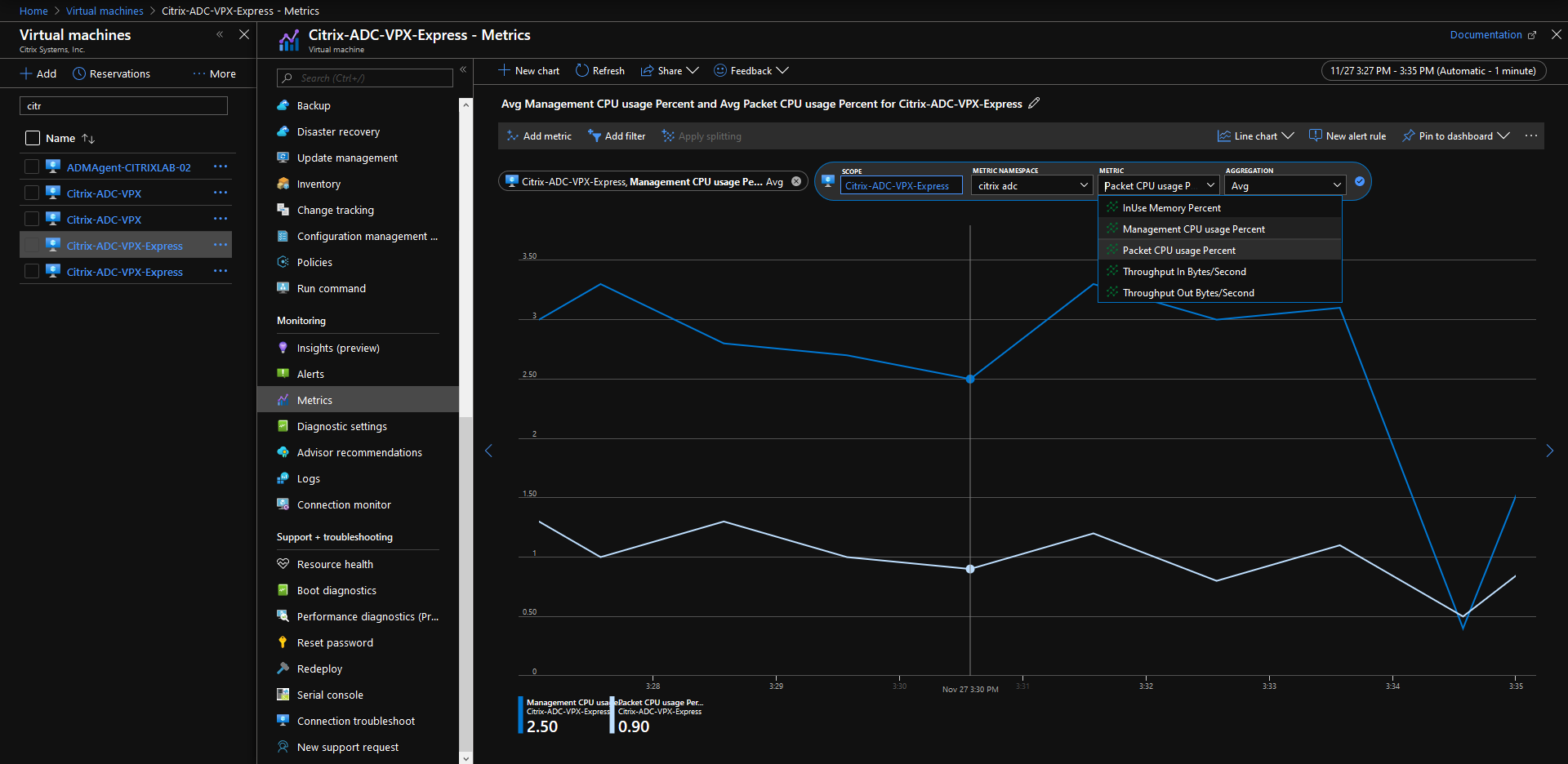
This Preview product documentation is Cloud Software Group Confidential.
You agree to hold this documentation confidential pursuant to the terms of your Cloud Software Group Beta/Tech Preview Agreement.
The development, release and timing of any features or functionality described in the Preview documentation remains at our sole discretion and are subject to change without notice or consultation.
The documentation is for informational purposes only and is not a commitment, promise or legal obligation to deliver any material, code or functionality and should not be relied upon in making Cloud Software Group product purchase decisions.
If you do not agree, select I DO NOT AGREE to exit.